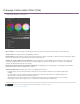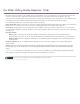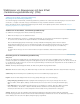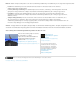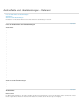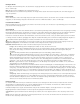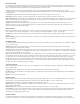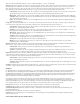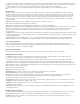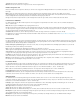Operation Manual
Stabilisieren von Bewegungen mit dem Effekt
„Verkrümmungsstabilisierung“ (CS6)
Zum Seitenanfang
Zum Seitenanfang
Hinweis:
Abbrechen
Stabilisierung
Ergebnis
Glättung
Stabilisieren mit dem Effekt „Verkrümmungsstabilisierung“
Einstellungen für die Verkrümmungsstabilisierung
Sie können Bewegungen mit dem Effekt „Verkrümmungsstabilisierung“ stabilisieren. Sie entfernt durch Kamerabewegungen verursachtes Zittern
und macht es so möglich, verwackeltes Footage von Handkameras in ruhige, wackelfreie Aufnahmen zu verwandeln.
Weitere Informationen über die Verkrümmungsstabilisierung und wie Arbeits- und Festplattenspeicher betroffen sind finden Sie in diesem
Blogbeitrag (möglicherweise in englischer Sprache).
Stabilisieren mit dem Effekt „Verkrümmungsstabilisierung“
So stabilisieren Sie Bewegung mit dem Effekt „Verkrümmungsstabilisierung“:
1. Wählen Sie den Clip aus, den Sie stabilisieren möchten.
2. Wählen Sie im Effektfenster „Verzerren“ > „Verkrümmungsstabilisierung“ aus, und wenden Sie den Effekt durch Doppelklicken
an, oder ziehen Sie den Effekt auf den Clip im Schnittfenster oder im Effekteinstellungsfenster.
Wenn der Effekt hinzugefügt wurde, wird die Analyse des Clips unmittelbar im Hintergrund gestartet. Nach dem Start der
Analyse wird im Projektfenster das erste von zwei Bannern angezeigt, in dem Sie darüber informiert werden, dass die Analyse
stattfindet. Wenn die Analyse abgeschlossen ist, wird im zweiten Banner eine Meldung angezeigt, dass die Stabilisierung
stattfindet.
Sie können mit dem Footage oder an einer anderen Stelle des Projekts weiterarbeiten, während diese Schritte ausgeführt
werden.
Einstellungen für die Verkrümmungsstabilisierung
Analysieren
Wenn Sie die Verkrümmungsstabilisierung zum ersten Mal anwenden, müssen Sie nicht auf diese Schaltfläche klicken, die Funktion wird
automatisch ausgeführt. Die Schaltfläche „Analysieren“ bleibt abgeblendet, bis sich eine Veränderung ergibt. Dies wäre z. B. der Fall, wenn Sie die
In- oder Out-Points einer Ebene anpassen oder wenn eine Upstream-Änderung an der Ebenenquelle erfolgt. Klicken Sie auf die Schaltfläche, um
das Footage erneut zu analysieren.
Die Analyse berücksichtigt keine Effekte, die direkt auf den gleichen Clip angewendet werden.
Bricht eine laufende Analyse ab. Während der Analyse werden neben der Schaltfläche „Abbrechen“ Statusinformationen angezeigt.
Mit den Einstellungen unter „Stabilisierung“ können Sie den Stabilisierungsvorgang anpassen.
Steuert den beabsichtigten Zweck für das Footage („Ruhige Bewegung“ oder „Keine Bewegung“).
Ruhige Bewegung (Standard): Behält die ursprüngliche Kamerabewegung bei, macht sie jedoch ruhiger. Wenn Sie diese
Option auswählen, wird die Option „Glättung“ ebenfalls aktiviert, mit der Sie steuern können, wie ruhig die Kamerabewegung
wird.
Keine Bewegung: Versucht, sämtliche Kamerabewegungen aus der Aufnahme zu entfernen. Wenn diese Option ausgewählt
wird, ist die Funktion „- Zuschneiden + Glätten“ im Abschnitt „Erweitert“ deaktiviert. Diese Einstellung wird bei Footage
verwendet, bei dem mindestens ein Teil des Hauptmotivs im Frame bleibt, um den gesamten Bereich zu analysieren.
Bestimmt, wie stark die ursprüngliche Kamerabewegung stabilisiert wird. Bei geringeren Werten bleibt die ursprüngliche
Kamerabewegung größtenteils erhalten, bei höheren Werten wird das Bild ruhiger. Bei Werten über 100 muss das Bild stärker zugeschnitten
werden. Aktiviert, wenn unter „Zweck“ die Option „Ruhige Bewegung“ ausgewählt ist.